- Android ne s'allume pas
- Dead Android mémoire interne
- Écran noir Samsung
- Android endommagé par l'eau
- Continuer à redémarrer Samsung
- Coincé sur le logo Samsung
- Virus infecté Android
- Android s'est écrasé
- Déverrouiller l'écran brisé Android
- Récupération WhatsApp pour Samsung cassé
- Récupérer des photos SnapChat à partir d'Android cassé
- Gelé Android
Réparer Samsung ne charge pas facilement avec le meilleur guide
 posté par Lisa Ou / 19 déc.2022 09:00
posté par Lisa Ou / 19 déc.2022 09:00Si le Samsung Galaxy S10 / 9 / 8 ne se charge pas ou ralentit brusquement, vous pouvez au préalable vérifier le câble de chargement USB, la connexion lâche et d'autres problèmes liés au matériel. Y a-t-il autre chose que vous puissiez faire pour résoudre le problème? Comment revenir à la normale facilement?
L'article partage les meilleures méthodes 8 pour résoudre les problèmes de charge lente de Samsung Android, voire de ne pas la charger. Que les problèmes de charge soient causés par du matériel ou des logiciels, vous pouvez toujours obtenir la solution souhaitée pour résoudre facilement le problème.


Liste de guide
Partie 1. Pourquoi Samsung ne charge pas
Un chargeur défectueux est le problème le plus courant d'un Samsung Galaxy qui ne charge pas. Si vous lisez plus loin dans cet article, vous verrez la solution la plus appropriée pour ce scénario. D'autres problèmes matériels incluent un port défectueux. Il y a des moments où les gens changent souvent leurs chargeurs, ce qui provoque la rupture ou l'usure du port du téléphone. Vous devez être prudent lorsque vous y branchez différents connecteurs, car cela peut entraîner une panne de charge.
Mais si le chargeur n'a rien à voir avec le problème, cela peut être dû à des difficultés logicielles. Ceci est tout à fait possible lorsque vous rencontrez le problème de non-charge après la mise à jour de votre logiciel. Ou c'est peut-être l'inverse et vous devez déjà le mettre à jour. En dehors de cela, les applications tierces que vous installez sur votre téléphone pourraient également être le coupable. Une application que vous avez récemment installée n'est peut-être pas compatible avec votre appareil.
Partie 2. Comment réparer Samsung ne charge pas
Quelle que soit la situation actuelle de votre téléphone Samsung, vous pouvez compter sur les 4 méthodes ci-dessous pour vous éviter, à vous et à votre appareil, des ennuis.
Méthode 1. Essayez un autre câble USB
Il est possible que le problème tourne autour du chargeur que vous utilisez. Cela peut facilement être résolu en essayant d'autres câbles USB. Assurez-vous d'essayer ceux qui fonctionnent bien pour éviter toute confusion concernant le problème du téléphone ou du câble USB. Vous pouvez également essayer différents adaptateurs pour minimiser les causes possibles.
Corrigez votre système Android gelé, bloqué, avec un écran noir ou un écran Android en mode normal ou Récupérez les données d'un téléphone Android ou d'une carte SD défectueux.
- Corrigez vos problèmes avec Android et récupérez les données du téléphone.
- Extrayez des contacts, des messages, WhatsApp, des photos, etc. à partir d'un appareil Android défectueux ou d'une carte mémoire.
- Les données du téléphone Android et de la carte SD sont disponibles.
Méthode 2. Redémarrez l'appareil Samsung
Si votre appareil Samsung n'est pas complètement vidé, il vous suffira peut-être de redémarrer pour qu'il fonctionne à nouveau correctement. Il s'agit d'une solution de base, et les clés de votre appareil sont la seule exigence pour cette méthode.
Suivez les instructions ci-dessous pour réparer le Galaxy qui ne charge pas :
Étape 1Maintenez les deux le volume vers le bas clé et Puissance touche en même temps pendant un temps minimum de 7 secondes.
Étape 2Appuyez fermement sur les touches jusqu'à ce que l'écran de votre appareil Samsung devienne noir. Le logo de Samsung apparaîtra au redémarrage. Ensuite, vous pouvez essayer de le recharger à nouveau.

Méthode 3. Réinitialiser l'appareil Samsung
Il a été mentionné ci-dessus que le problème pourrait être dû à des problèmes logiciels ou à des applications tierces. Si tel est le cas, effectuer une réinitialisation peut être la solution de votre téléphone Samsung. Cependant, cette méthode éliminera tous vos fichiers et les autres données qu'il stocke. Si vous ne voulez pas que cela se produise, passez à la partie suivante pour l'outil de réparation ultime.
Suivez les instructions ci-dessous pour réparer le Galaxy qui ne charge pas :
Étape 1Éteignez votre appareil. Tenez le haut Volume et Puissance jusqu'à ce que le téléphone affiche le logo Samsung. Il vous amènera automatiquement en mode de récupération.
Étape 2Utilisez la touche de volume inférieure pour descendre jusqu'au Essuyez les données / réinitialisation d'usine option. Appuyez sur la touche d'alimentation pour sélectionner, puis appuyez à nouveau dessus pour confirmer. Cela réinitialisera votre Samsung et résoudra certains des problèmes de votre appareil.
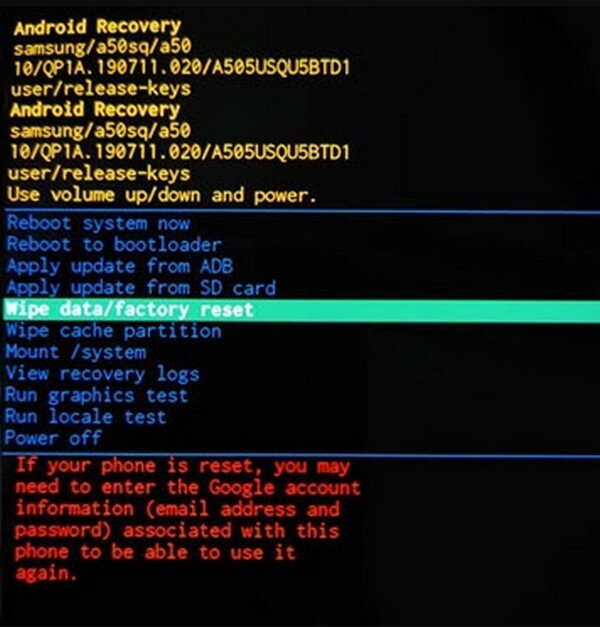
Méthode 4. Essayez FoneLab Extraction de données Android cassée sur ordinateur
La réinitialisation est sûrement la dernière chose que vous voulez faire pour réparer votre téléphone. Heureusement, vous avez encore le FoneLab Extraction de données Android cassée à gauche des options. Si les autres méthodes ci-dessus ne fonctionnent pas, cet outil professionnel doit être ce dont vous avez besoin. Il corrige divers problèmes sur les appareils Samsung, tels que la non-charge, les écrans gelés, les plantages, le noir, etc. De plus, il ne fait pas que des réparations. Il a également la capacité de récupérer vos fichiers en cas de perte de données.
Corrigez votre système Android gelé, bloqué, avec un écran noir ou un écran Android en mode normal ou Récupérez les données d'un téléphone Android ou d'une carte SD défectueux.
- Corrigez vos problèmes avec Android et récupérez les données du téléphone.
- Extrayez des contacts, des messages, WhatsApp, des photos, etc. à partir d'un appareil Android défectueux ou d'une carte mémoire.
- Les données du téléphone Android et de la carte SD sont disponibles.
Suivez les instructions ci-dessous pour réparer le téléphone Galaxy qui ne se charge pas avec FoneLab Broken Android Data Extraction :
Étape 1Installez l' FoneLab Extraction de données Android cassée sur ton ordinateur. Pour ce faire, rendez-vous sur le site officiel du programme et cliquez sur l'onglet Téléchargement gratuit dans la partie inférieure gauche de la page. Ensuite, effectuez le processus d'installation et exécutez le programme sous peu.
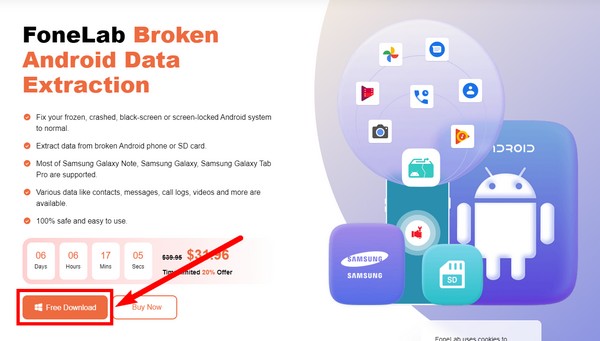
Étape 2Choisissez le Extraction de données Android cassée sur l'interface principale. C'est la fonctionnalité clé du programme pour résoudre les problèmes et extraire les fichiers de manière professionnelle.
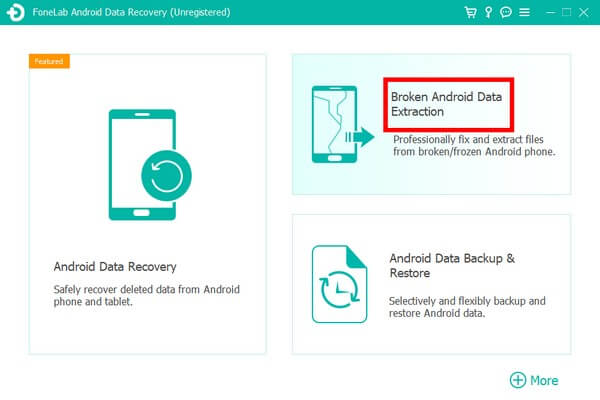
Étape 3Dans les deux cases de l'interface suivante, appuyez sur le Accueil bouton de celui où la situation de votre téléphone Samsung s'aligne.
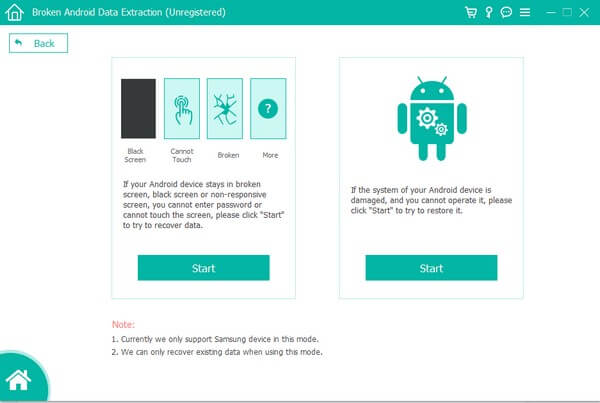
Étape 4Sélectionnez les informations de votre appareil dans les deux menus déroulants. Assurez-vous que l'appareil et le modèle de votre téléphone correspondent aux informations que vous avez saisies dans le programme. Sinon, cela pourrait endommager davantage votre appareil Samsung. Puis clique Confirmer.
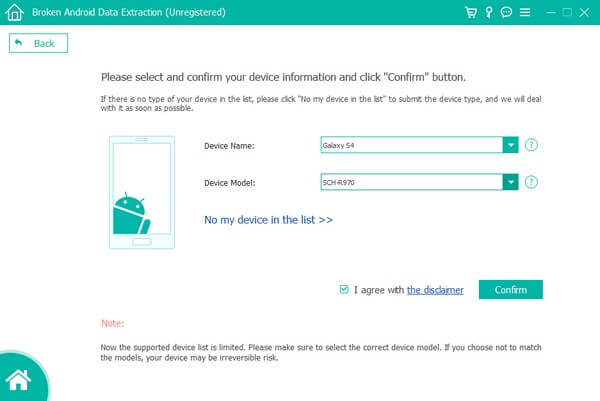
Étape 5Après cela, entrez dans le mode de téléchargement en vous laissant guider par les instructions à l'écran. Appuyez attentivement sur les bonnes touches, puis sur Start. Le programme téléchargera alors automatiquement les packages correspondants pour réparer votre téléphone Samsung.
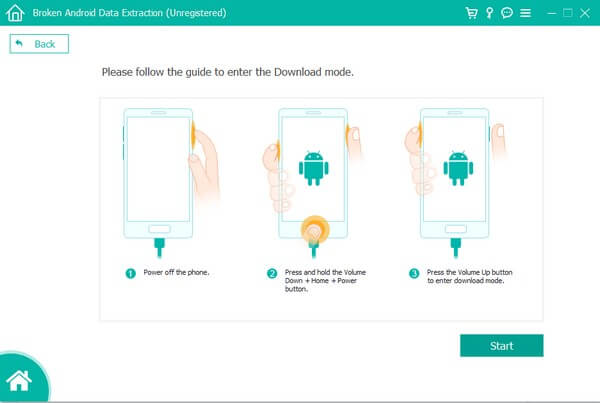
Étape 6Une fois réparé, le logiciel vous mènera à l'interface de récupération. Vous pouvez facilement récupérer vos fichiers en cas de perte de données.
Corrigez votre système Android gelé, bloqué, avec un écran noir ou un écran Android en mode normal ou Récupérez les données d'un téléphone Android ou d'une carte SD défectueux.
- Corrigez vos problèmes avec Android et récupérez les données du téléphone.
- Extrayez des contacts, des messages, WhatsApp, des photos, etc. à partir d'un appareil Android défectueux ou d'une carte mémoire.
- Les données du téléphone Android et de la carte SD sont disponibles.
Partie 3. FAQ sur Samsung Not Charging Repair
1. Qu'est-ce qu'un vidage de batterie faible ?
Le vidage de batterie faible de Samsung crée un fichier de vidage système chaque fois que votre batterie atteint un niveau spécifique ou devient faible. Notez que cela ne résoudra pas votre problème de charge. Vous pouvez accéder à ce mode en tapant * # # 9900 sur le pavé numérique de votre téléphone.
2. Le redémarrage de mon téléphone Samsung supprime-t-il ses données ?
Non. Faire un redémarrage ne fera que redémarrer le téléphone normalement. Je ne supprimerai aucune de vos données à moins que vous ne fassiez d'autres choses pour les supprimer vous-même.
3. Est-ce que FoneLab Broken Android Data Extraction fonctionne sur Samsung Galaxy Notes ?
Oui, c'est vrai. FoneLab Extraction de données Android cassée fonctionne sur la plupart des Samsung Galaxy Notes, y compris 3, 4, 5, etc. Il fonctionne également sur les Samsung Galaxy S4, S5, S6 et même sur les Samsung Galaxy Tabs.
Corrigez votre système Android gelé, bloqué, avec un écran noir ou un écran Android en mode normal ou Récupérez les données d'un téléphone Android ou d'une carte SD défectueux.
- Corrigez vos problèmes avec Android et récupérez les données du téléphone.
- Extrayez des contacts, des messages, WhatsApp, des photos, etc. à partir d'un appareil Android défectueux ou d'une carte mémoire.
- Les données du téléphone Android et de la carte SD sont disponibles.
Si vous rencontrez plus de problèmes avec vos appareils Samsung, n'hésitez pas à visiter le site Web de FoneLab Extraction de données Android cassée et explorez les solutions qu'ils proposent.
